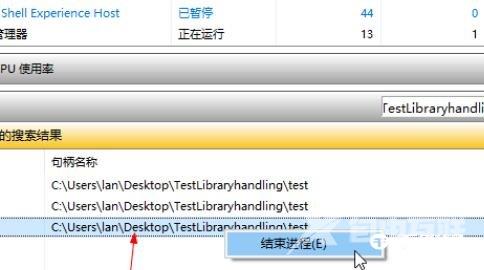Win10文件被占用无法删除如何解决 ,导致无法发送,文件夹正在使用,操作无法完成,因为其中的文件夹或文件已在另一程序在打开,请关闭该文件夹或文件,然后重试。 1、首先,按
Win10文件被占用无法删除如何解决,导致无法发送,文件夹正在使用,操作无法完成,因为其中的文件夹或文件已在另一程序在打开,请关闭该文件夹或文件,然后重试。
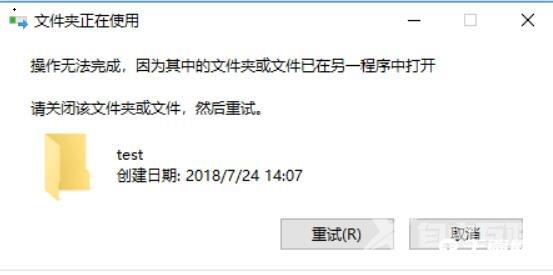
1、首先,按键盘上的 Ctrl + Shift + Esc 组合键,打开任务管理器;

2、任务管理器窗口,选择性能选项卡;
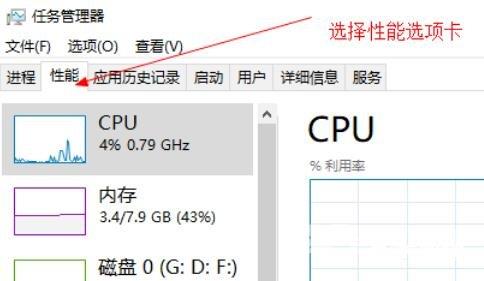
3、再点击底部的打开资源监视器;
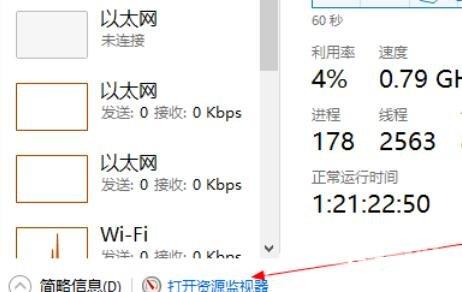
4、资源监视器窗口,选择CPU选项卡;
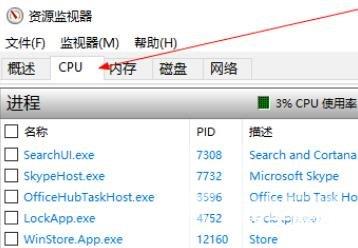
5、进入后,在最下面的搜索框中,搜索想要删除的文件夹;
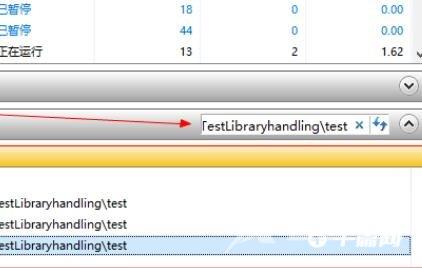
6、最后,找到相关进程,点击右键,打开的菜单项中,选择结束进程就可以解决了;